Facebook Messenger独立于Facebook,是一种便捷的消息服务和软件应用程序,具有更强大的文本和语音功能。 在当今的交流中,Facebook Messenger扮演着重要角色。 但是,此独立的Messenger应用程序具有其优势。 许多用户抱怨说,它将很快耗尽内存和电池电量,减慢手机的运行速度。 甚至显示该应用有时无法接收或发送消息,或者Facebook Messenger应用无处可寻。 如何修复Facebook Messenger应用无法正常工作? 本文将向您显示故障排除列表,并在Facebook Messenger无法正常运行时为您提供针对每个问题的解决方案。
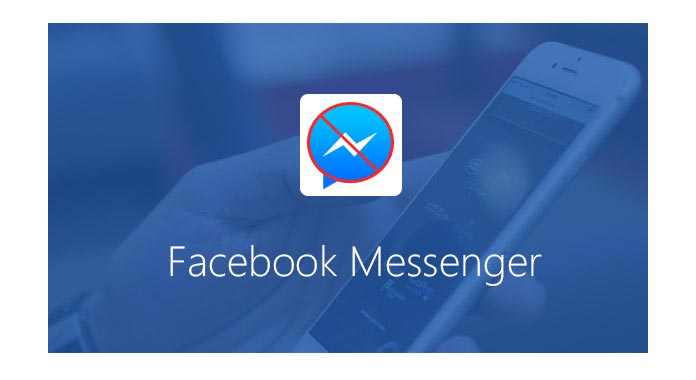
Facebook Messenger被认为是占用大量设备内存和功能的程序,因为它过分地提供最新的通知和更新。 此通讯应用需要大量存储空间,因此可能会降低手机的速度。
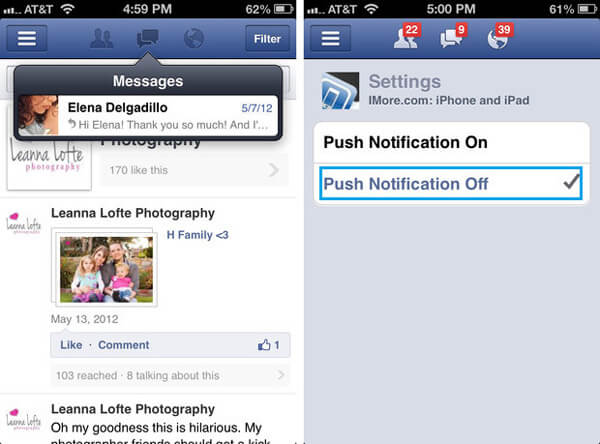
为了解决这个问题,您应该考虑是否真的需要Facebook Messenger应用程序。 如果不是,请在确实影响设备运行过程时卸载此应用程序。 或者,您可以让手机不允许Facebook Messenger通知,也不能在后台运行该应用程序以节省电池寿命。 定期清理Facebook Messenger缓存以释放更多存储空间。
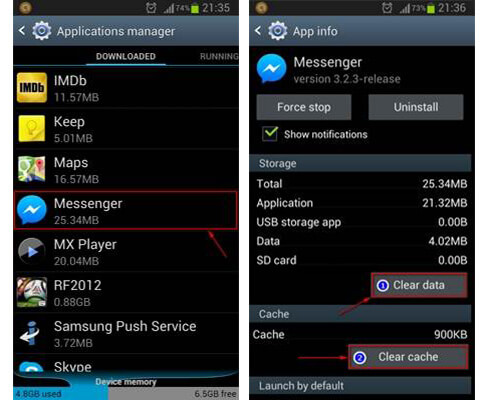
Facebook Messenger应用程序无法发送或接收消息? 如果应用程序无法传递您的任何重要信件,该怎么办? 当您遇到此问题时,可能是应用程序问题,或者是网络问题。
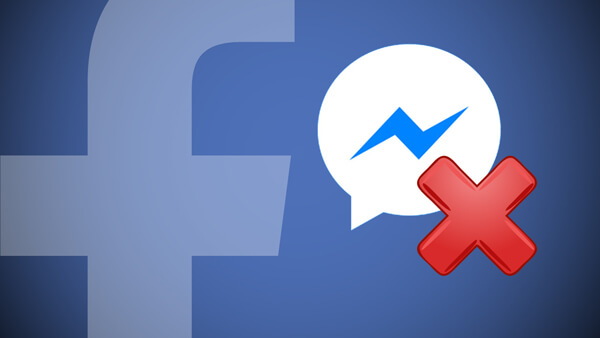
如果是Internet连接问题,请检查并运行另一个应用程序以查看它是否可以访问Internet。
如果不是,请清除缓存和不重要的数据,然后在手机上重新启动应用程序。
还是不工作? 然后,您可能需要手动更新应用程序。 导航至Android用户的Google Play商店,点击菜单按钮,然后选择“我的应用和游戏”,以检查Messenger是否在等待更新的应用中。 如果是,请立即更新应用程序。 如果不是,您可以选择取消安装,然后重新安装该应用程序。
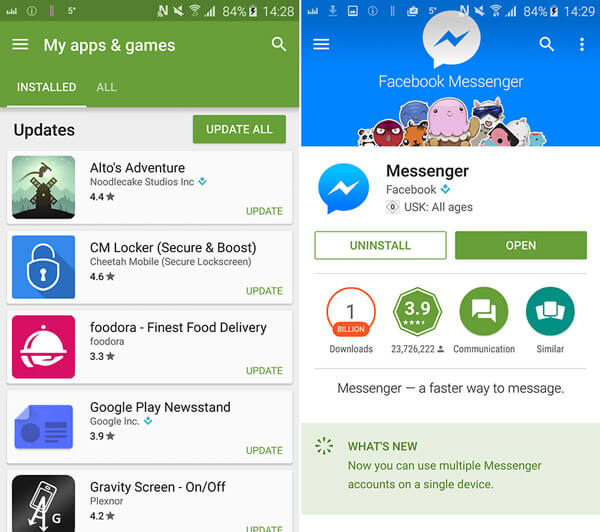
Facebook Messenger应用无法正常运行的原因可能有很多。 该应用程序可能受到了病毒的攻击或运行空间不足。 通常,这是应用程序级别的问题,因此可以通过简单的更新来解决。 也许您应该强行重启手机,然后启动Facebook Messenger应用。 如果应用程序仍然没有响应,只需点击“ Unallall”按钮,然后重新安装即可。
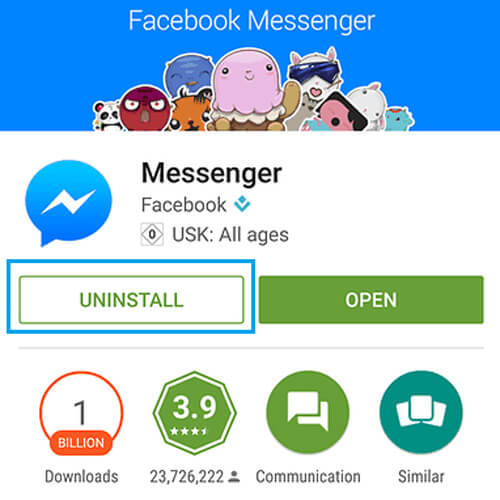
部分或所有Facebook Messenger消息已消失? 不知道Facebook Messenger消息在哪里?
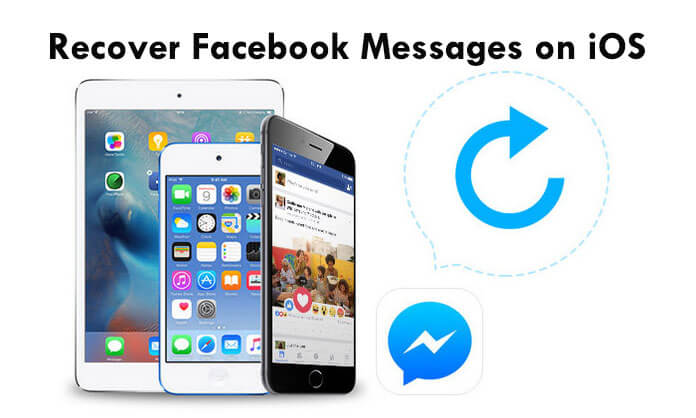
转到Facebook Messenger,单击“消息”按钮,然后选择“查看所有消息”,将屏幕滚动到底部,然后单击“查看已归档的消息”,看是否可以找回消息。 那里没有消息? 也许您需要信誉良好的 Facebook Messenger邮件恢复 来帮助你。
步骤 1使用USB电缆将iPhone连接到计算机。 智能软件将自动检测您的设备。 您将进入“从iOS设备恢复”模式。 点击“开始扫描”按钮。
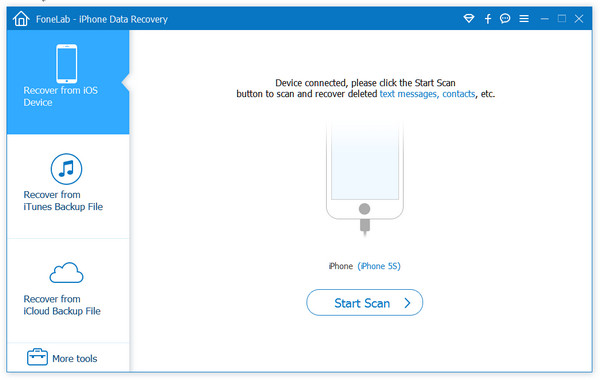
步骤 2很快,扫描过程将完成,所有文件都将列出。 从左侧选择“消息”。 在此可以找到所有消息,包括Facebook Messenger消息。 勾选要恢复的内容,然后单击“恢复”按钮。
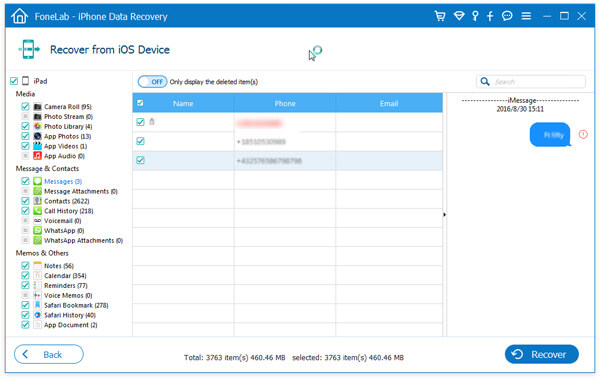
要 恢复Facebook Messenger的照片 or 视频? 在这里阅读。
在本文中,我们主要列出了Facebook Messenger应用无法正常工作的几个问题。 您解决了Facebook Messenger问题吗? 如果您还有其他问题需要补充,欢迎告诉我们。